- 목차 -
유의해 주세요.
•
단말기와 연결 기기는 1:1로 연결할 수 있어요.
PC 유 · 무선 연결은 RJ9 케이블 유무로 확인해 주세요.
1. 셀러 종료
오른쪽 상단 [···] → [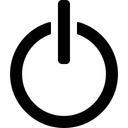 : 전원]을 눌러 셀러를 완전히 종료해 주세요.
: 전원]을 눌러 셀러를 완전히 종료해 주세요.
2. IP 설정
와이파이 동글 또는 랜선에 따라 IP 설정을 완료해 주세요.
2-1. 와이파이 연결
1) 단말기 USB 포트에 와이파이 동글이 잘 연결돼 있는지 확인해 주세요.
대형 (왼쪽 측면)
소형 (뒷면)
2) 단말기 키패드를 이용하여 IP 설정을 완료해 주세요.
① [정정] → [0] [0] [0] [0]
② [1] 네트워크 연결
③ [1] WIFI
④ [1] 검색
유의해 주세요.
•
PC(노트북 · PC POS · 데스크톱)와 같은 와이파이에 연결해 주세요.
•
비밀번호가 설정된 와이파이에 연결해 주세요.
•
한글명 와이파이 · 5G 와이파이 · 한글명 핫스팟은 연결을 지원하지 않아요.
⑤ 연결 기기와 동일한 와이파이 선택
⑥ 와이파이 비밀번호 입력
참고해 주세요.
•
단말기 키패드에서 [현금] 키를 누르면 영문 대/소문자 및 특수 문자 변경이 가능해요.
⑦ [1] 자동IP(DHCP)
⑧ 네트워크 연결 완료
2-2. 랜선 연결
1) 단말기 뒷면 이더넷 포트와 공유기에 랜선이 잘 연결돼 있는지 확인해 주세요.
대형
소형
유의해 주세요.
•
모뎀이 아닌 안테나가 달린 유무선 공유기와 연결해 주세요.
2) 단말기 키패드를 이용하여 IP 설정을 완료해 주세요.
① [정정] → [0] [0] [0] [0]
② [1] 네트워크 연결
③ [2] 이더넷
④ [1] 자동IP(DHCP)
⑤ 네트워크 연결 완료
3. 리더기 연동 설정
단말기 키패드를 이용하여 리더기 연동 설정을 완료해 주세요.
① [정정] → [0] [0] [0] [0]
② [4] 리더기 연동
③ [2] PC
④ [1] 사용
⑤ [2] 무선 연결
⑥ 설정 완료 후 메인 화면이 나타납니다.
4. 셀러 연결
1) [더보기] 탭 → [장비 연결/출력]을 눌러주세요.
2) [유선 카드 단말기] → [무선 연결] → [IP 등록]을 눌러주세요.
3) 단말기 화면 왼쪽 상단에 표시된 IP와 PORT를 입력해 주세요.
4) 연결이 완료되면 연결됨으로 표시돼요.
(3x)_1.png&blockId=5f4f1461-83a3-4857-839b-3e48290ae72a)


.jpg&blockId=25603641-d648-807b-a93d-eb2e3e149492)



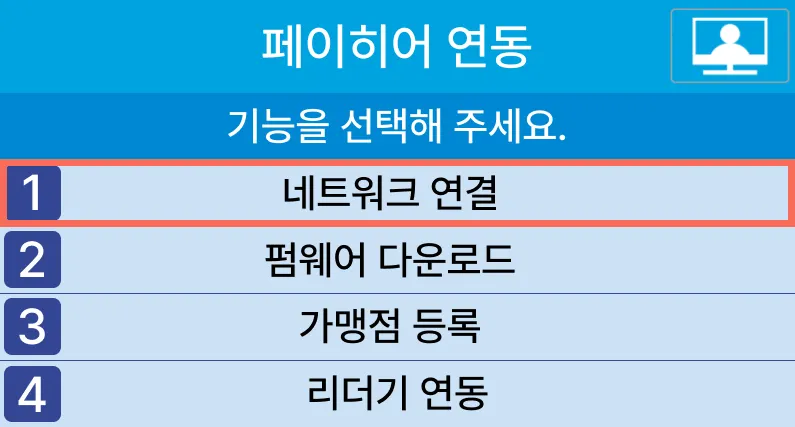
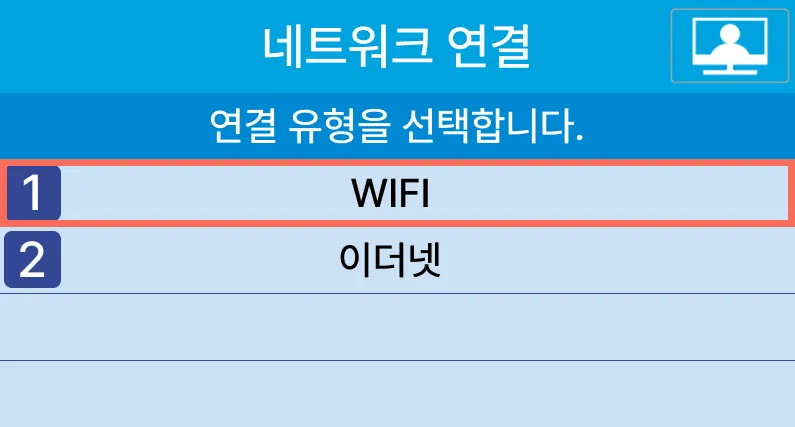


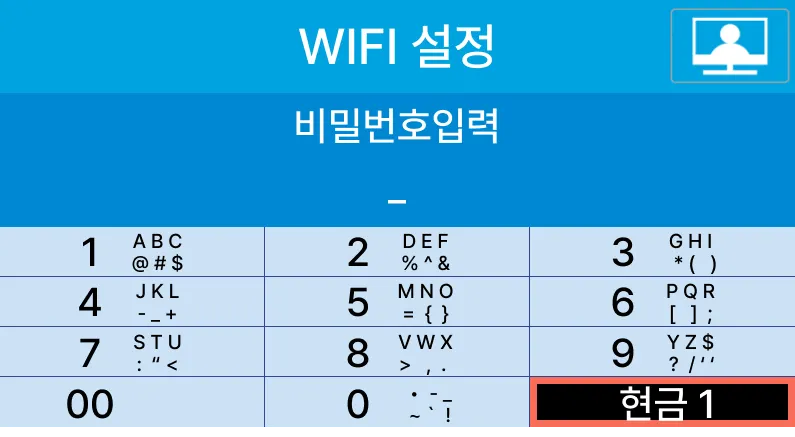
.png&blockId=24803641-d648-802c-925d-fff7919e059d)
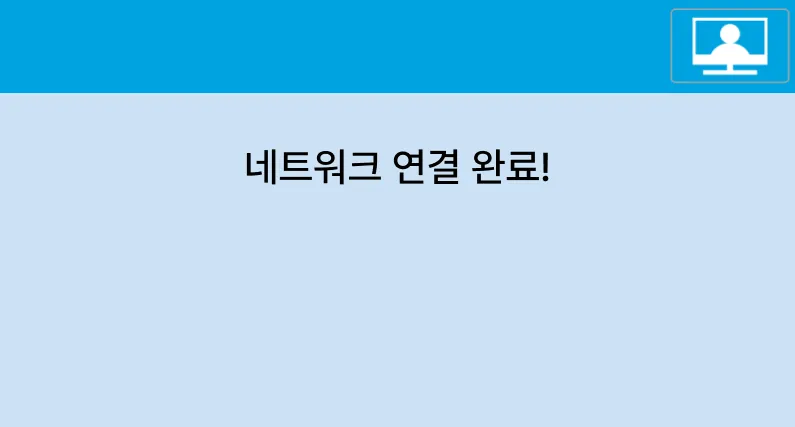


.png&blockId=24803641-d648-8055-89cd-ef01c6febb2d)
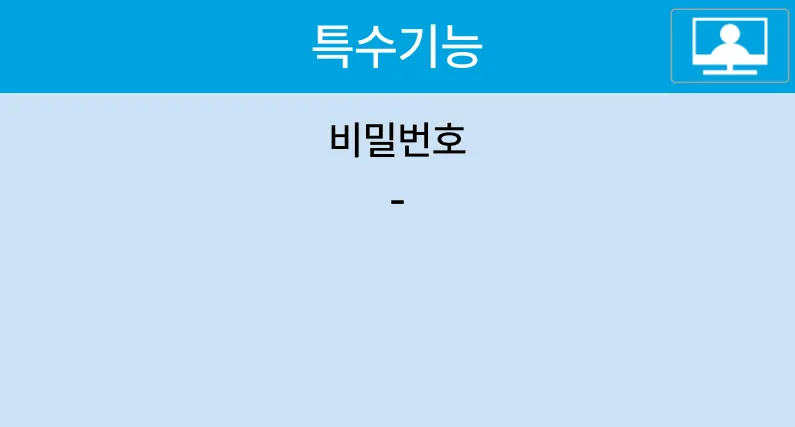
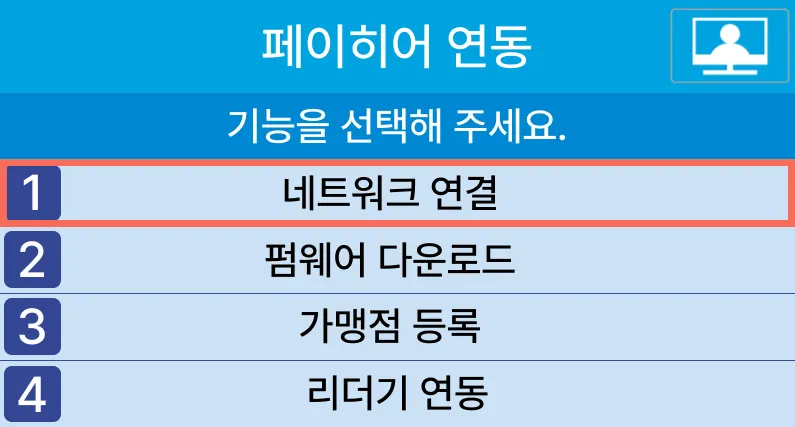
.png&blockId=24803641-d648-80d1-a0df-ef814b766bd6)
.png&blockId=24803641-d648-80fb-a4f4-d4a8069dbc6b)
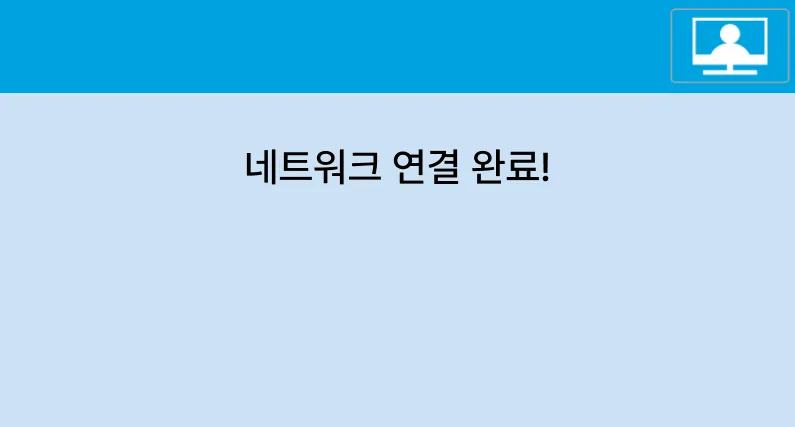
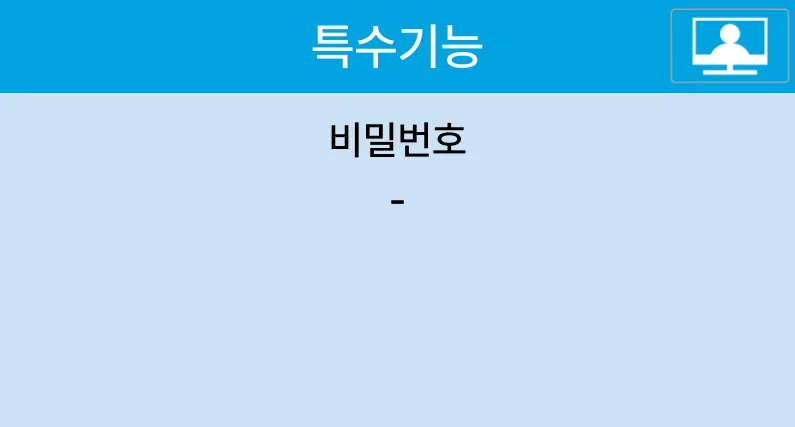
.png&blockId=24803641-d648-80bc-a0e0-e801f1feb22a)
.png&blockId=24803641-d648-80eb-bf62-d44ae7077f43)
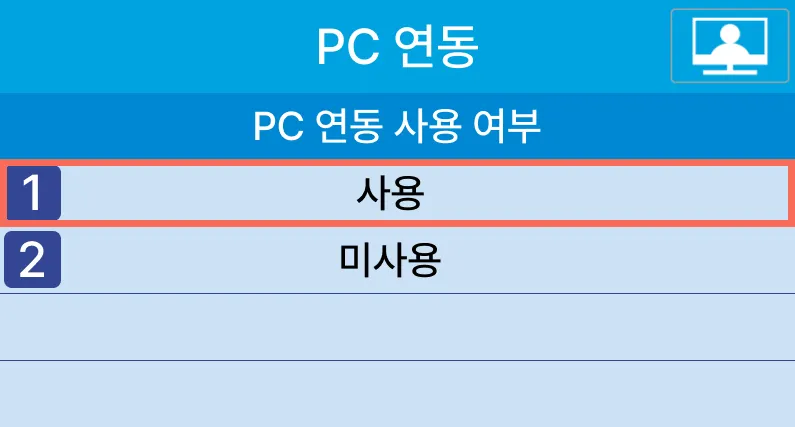
.png&blockId=24803641-d648-8033-958f-f5d62ff724c1)
.png&blockId=24803641-d648-800b-8eaa-fef3487979a3)
.jpg&blockId=25603641-d648-8063-9694-e0340a356ea1)


.jpg&blockId=24803641-d648-804d-9bef-ec5c5a7a147e)
